
Ler e‑mails no Mail no Mac
Leia e responda a e‑mails de caixas de correio e contas de e‑mail específicas.
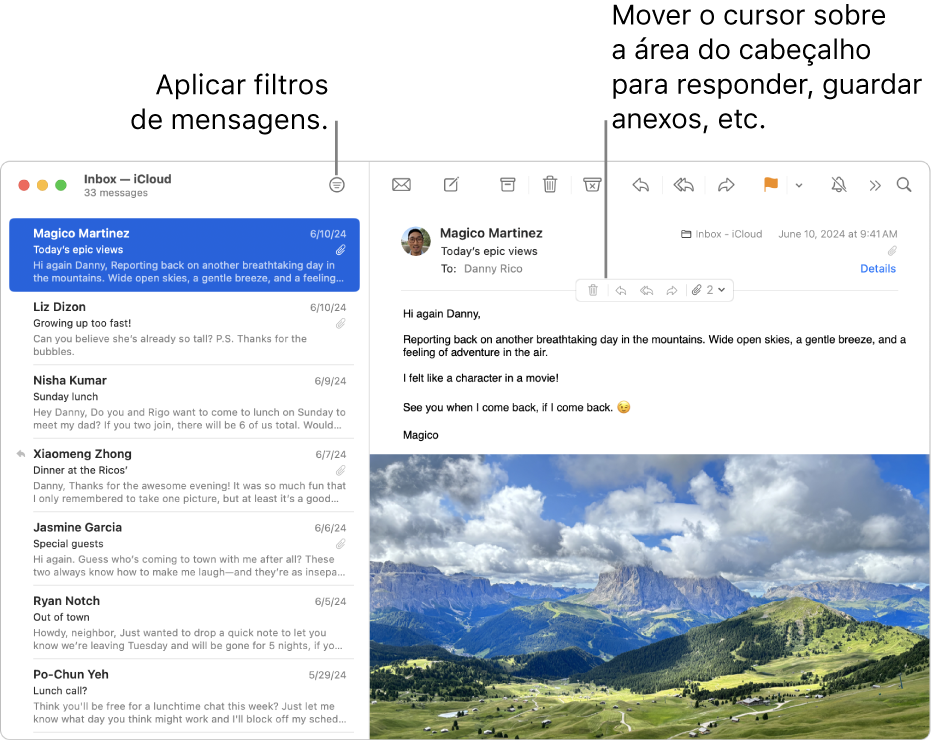
Ler e responder a e‑mails
Abra a aplicação Mail
 no Mac.
no Mac.Selecione uma mensagem na lista de mensagens para a ler.
Para responder, mova o cursor sobre o cabeçalho da mensagem e, depois, clique em
 .
.
Pode utilizar filtros para mostrar apenas determinadas mensagens de e‑mail, como mensagens por ler. Consulte Filtrar e‑mails no Mail.
Ler mensagens de caixas de correio e contas de e‑mail específicas
Abra a aplicação Mail
 no Mac.
no Mac.Efetue uma das ações a seguir descritas:
Mostrar mensagens de uma caixa de correio: na barra de favoritos ou na barra lateral do Mail, clique na caixa de correio.
Mostrar mensagens de várias caixas de correio: na barra lateral do Mail, selecione várias caixas de correio.
Mostrar mensagens de uma conta de e‑mail específica: clique na seta
 junto a uma caixa de correio (por exemplo, caixa “Tudo”) na barra lateral e, em seguida, selecione uma conta (por exemplo, a conta iCloud).
junto a uma caixa de correio (por exemplo, caixa “Tudo”) na barra lateral e, em seguida, selecione uma conta (por exemplo, a conta iCloud).
Tornar os e‑mails mais fáceis de ler
Abra a aplicação Mail
 no Mac.
no Mac.Efetue uma das ações a seguir descritas:
Aumente o tamanho do texto premindo Comando + sinal de mais até o texto ser suficientemente grande para si. Para diminuir o tamanho, prima Comando + sinal de menus.
Personalize a barra de ferramentas do Mail para adicionar botões para alterar rapidamente o tamanho do texto.
Altere o tipo de letra usado para ver e escrever mensagens.
Ver resumos de e‑mails
Se tiver um Mac com M1 ou posterior, Apple Intelligence pode mostrar os pontos mais importantes numa mensagem de e‑mail ou conversa por e‑mail. Consulte Usar Apple Intelligence na aplicação Mail.
É possível alterar a frequência com que o Mail obtém mensagens no painel de definições “Geral” no Mail.